
Isi kandungan:
- Langkah 1: Sejarah Pi-Micro
- Langkah 2: Gambaran Keseluruhan Projek, dan Amaran / Penafian Ringkas
- Langkah 3: Bahagian / Alat Yang Diperlukan
- Langkah 4: Cetak 3D Kes
- Langkah 5: Bongkar Power Bank
- Langkah 6: Sediakan Pemasangan Skrin
- Langkah 7: Pasangkan Jack USB ke Raspberry Pi
- Langkah 8: Pateri Bateri ke Raspberry Pi
- Langkah 9: Selesaikan Skrin ke Raspberry Pi
- Langkah 10: Perisian …
- Langkah 11: Rampingkan Papan Kekunci ke bawah, dan Pateri ke Raspberry Pi
- Langkah 12: Menggabungkan Semuanya
- Langkah 13: Nikmati
- Pengarang John Day [email protected].
- Public 2024-01-30 11:11.
- Diubah suai terakhir 2025-01-23 15:01.



Adakah anda pernah mahu membuat komputer yang sesuai dengan tangan anda? Salah satu komputer riba yang lengkap, tetapi kecil? Saya juga, jadi saya membina komputer riba kecil ini, yang saya namakan Pi-Micro. Ini adalah versi ketiga Pi-Micro, hampir setahun dalam pembuatannya, dan saya merasakan ia cukup digilap untuk dibagikan. Pi-Micro menjalankan sistem operasi linux lengkap, dan memiliki kemampuan untuk melayari web, membuat dan mengedit dokumen, menggunakan terminal, membuat skrip pengaturcaraan khusus, dan bermain permainan. Setahu saya, komputer terkecil yang dibina menggunakan Raspberry Pi yang juga mempunyai papan kekunci penuh. Ia dibina di sekitar Raspberry Pi Zero W, yang dilengkapi WiFi dan Bluetooth.
Spesifikasi Pi-Micro:
RAM 512 MB
Pemproses 1GHz
Dibina dalam WiFi dan Bluetooth
Skrin Sentuh 3.5"
Bateri Dalaman Li-ion 1000mAh
Storan Dalaman 16GB
Papan Kekunci QWERTY Penuh
Hanya 108mm x 19.5mm x 70mm (Atau 4.25 "x.75" x 2.75 ")
Langkah 1: Sejarah Pi-Micro

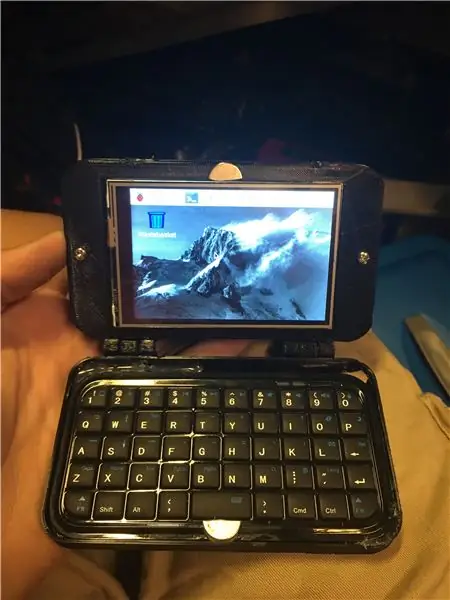

Ini adalah bahagian pilihan, jadi jika anda ingin mula membaca arahan, lompat ke langkah kedua.
Komputer riba ini adalah sesuatu yang telah saya kerjakan selama lebih dari satu tahun, dan selama tahun itu saya melalui banyak reka bentuk dan prototaip yang berbeza, seperti yang anda lihat dalam gambar di atas. Dua reka bentuk pertama saya agak berat, dan kedua-dua mekanisme engsel tidak mencukupi untuk berat kombo skrin / papan induk.
V1.0 (Hitam) Versi pertama saya dari Pi-Micro dibuat pada 6 Mei 2017. Ia menggunakan engsel Cetak 3D, yang terlalu longgar, dan tidak membiarkan layar berdiri sendiri. Ia mempunyai reka bentuk di mana papan kekunci dipasang ke dalam casing, yang saya suka, tetapi sangat tebal dan besar. Tepi di bahagian atas dan bawah casing juga tidak bulat, yang memberikan penampilan yang murah.
V2.0 (Biru) Versi kedua Pi-Micro saya dibuat sekitar Oktober 2017. Saya cuba memperbaiki masalah engsel dengan menggunakan engsel tembaga super kecil, tetapi mereka juga terlalu longgar. Dalam versi ini, saya membuatnya kelihatan lebih bagus dengan membundarkan semua bahagian tepi, dan dengan membuat potongan untuk Raspberry Pi dalam program pemodelan 3D dan bukannya dengan besi solder saya. Satu perkara yang unik mengenai versi ini ialah saya membuatnya supaya papan kekunci, yang saya pasangkan engselnya, mudah dilepaskan dari bahagian atas. Namun, saya akhirnya tidak menyukai penampilannya, dan menganggapnya tidak cukup seperti komputer riba.
Langkah 2: Gambaran Keseluruhan Projek, dan Amaran / Penafian Ringkas
Projek terbaik tidak pernah mudah. Saya telah menggunakan komputer ini selama lebih dari satu tahun, dan telah melalui beberapa versi untuk mendapatkan produk siap sekarang. Projek ini memerlukan banyak pematerian / pematrian yang sukar, dan pemahaman asas mengenai Linux dan Raspberry Pi.
PENAFIAN: (Maaf, tetapi ayah saya adalah ejen insurans:)
Projek ini melibatkan perkara-perkara yang boleh memotong anda, membakar anda, dan mengejutkan anda sekiranya anda ceroboh. Saya sebenarnya telah membuat semua perkara itu berlaku kepada saya, semua kerana saya cuai. Saya tidak bertanggungjawab dengan cara apa pun jika anda mencederakan diri sendiri, atau apa sahaja. Sentiasa pakai pelindung yang mencukupi, jangan sambungkan wayar merah dan hitam, dan pasti tidak menusuk bateri. BERHATI-HATI!
Langkah 3: Bahagian / Alat Yang Diperlukan

Untuk projek ini kita akan memerlukan banyak bahagian, saya telah berusaha untuk menambahkan pautan ke semua bahagian selain nama mereka.
SENARAI BAHAGIAN
1. Raspberry Pi Zero W Link $ 10
2. Waveshare 3.5 Touchscreem Display Link $ 25 (Saya menggunakan yang lain kerana ia percuma, tetapi yang ini lebih mudah disediakan)
3. Sarung Bercetak 3D $ 15
4. "Power Juice" Power Bank Link $ 20
5. Pautan Papan Kekunci Bluetooth Mini $ 12
6. Pautan Kad Micro SD $ 12
7. Pautan Jack USB Wanita $ 1
8. Dua Jarum Jahit Pautan $ 1
9. Pelbagai. Wayar, Skru, dan Lem
Jumlah (Termasuk Cukai + Penghantaran): ~ $ 120
Jumlah kosnya mencecah sekitar $ 120 jika anda harus membeli semuanya, tetapi akan menjadi lebih sedikit jika anda mempunyai beberapa barang yang diperlukan.
Langkah 4: Cetak 3D Kes

Baiklah, sekarang kerana perkara lain tidak dapat dijalankan, kita boleh mula bekerja di komputer. Perkara pertama yang perlu dilakukan untuk membina komputer kecil yang hebat ini ialah mencetak casing 3D, atau, jika anda tidak mempunyai pencetak 3D, pesanlah. Saya telah melampirkan fail pada akhir langkah ini, dan fail tersebut boleh dicetak pada kebanyakan pencetak 3D.
Bagi orang yang tidak mempunyai Pencetak 3D, saya akan mengesyorkan menggunakan perkhidmatan percetakan dalam talian seperti Shapeways atau i. Materialise untuk mencetak casing.
Untuk orang percetakan 3D, tetapan cetak saya ada di sini:
Filamen: ESUN PLA +
Tinggi Lapisan: 0.2MM
Kerang: 3
Isi: 80%
Langkah 5: Bongkar Power Bank


Saya minta maaf kerana saya tidak mempunyai gambar pembongkaran, tetapi gambarnya agak lurus, dan arahannya lebih masuk akal apabila anda mempunyai power bank di hadapan anda.
Objektif pembongkaran adalah untuk mendapatkan kombo bateri / pengecas yang nipis, mempunyai suis kuasa, dan mempunyai output 5v.
Langkah 1. Tanggalkan skru dari casing, dan lepaskan jaring dari cangkang aluminium.
Langkah 2. Potong wayar dari panel solar ke papan pengawal.
Langkah 3. Putuskan bateri, kemudian sambungkan semula dengan dua wayar panjang 3 di antaranya dan papan pengawal.
Langkah 3. Ini adalah bahagian yang paling sukar. Tolak port USB, dan kabel solder ke output positif dan negatif dari papan pengawal.
Langkah 4. SELESAI! Sekarang anda mempunyai bateri kecil yang bagus yang boleh dicas dari USB, dan dapat menghidupkan komputer dengan selamat.
Langkah 6: Sediakan Pemasangan Skrin




PENTING: Langkah ini berdasarkan paparan Waveshare 3.5 . Jika anda menggunakan yang lain, ubah pin yang anda pasangkan wayar agar sesuai dengan spesifikasi paparan anda.
Sekiranya anda memerlukan lebih banyak maklumat pada paparan, lihat pautan ini: INFO
1. Dengan menggunakan kaedah apa sahaja yang anda mahukan, hentikan tajuk dari Skrin Sentuh. Secara peribadi, saya paling mudah menggunakan pemotong siram untuk memotongnya, dan kemudian menggunakan besi pematerian saya untuk melepaskan bahagian bawah pin secara berasingan dari papan.
2. Kabel pateri ke pin 1, 2, 6, 11, 18, 19, 21, 22, 23, 24, dan 26.
3. Labelkan semua wayar, supaya anda dapat mengetahui yang mana tanpa melihat bahagian belakang paparan. Saya menyertakan beberapa gambar sistem pelabelan saya.
4. Periksa semula pelabelan.
4. Lubang lubang di kedua-dua bahagian paparan bercetak 3D, sehingga dapat disekat bersama.
6. Periksa semula label tiga kali ganda. Percayalah, ia akan menjimatkan banyak kekecewaan.
5. Letakkan skrin di dalam bahagian, dan pasangkannya bersama-sama.
Langkah 7: Pasangkan Jack USB ke Raspberry Pi



Semua orang tahu bahawa komputer memerlukan port USB (kecuali orang-orang di Apple), jadi kita akan memasangnya di bahagian bawah kanan komputer kita.
1. Pertama, kita akan mulakan dengan menggunakan pemotong wayar untuk memangkas tab kecil di kedua-dua sisi bicu USB (BUKAN salah satu daripada empat pin), kerana kita tidak memerlukannya memegang USB di tempatnya.
2. Selanjutnya, bengkokkan empat pin ke bawah pada sudut 90 darjah, sehingga mereka melekat di belakang, dan soket tidak ada yang melekat di bahagian bawah.
3. Sekarang pateri wayar ke setiap pin, pastikan panjangnya cukup untuk menjangkau dari satu sisi casing ke ujung yang lain, dan kemudian lindungi terminal dengan tiub penyusutan panas jika anda mahu.
PETUA: Gunakan wayar warna yang berbeza; ia membantu mengesan yang mana semasa anda menyambungkannya ke Pi.
4. Dengan menggunakan gambarajah litar di atas, pateri wayar ke pad Pi.
Langkah 8: Pateri Bateri ke Raspberry Pi

Langkah paling mudah.
1. Pateri wayar merah dari power bank 5V keluaran pin Pi 5V.
2. Pateri wayar hitam dari output GND power bank ke pin Pi GND.
Langkah 9: Selesaikan Skrin ke Raspberry Pi


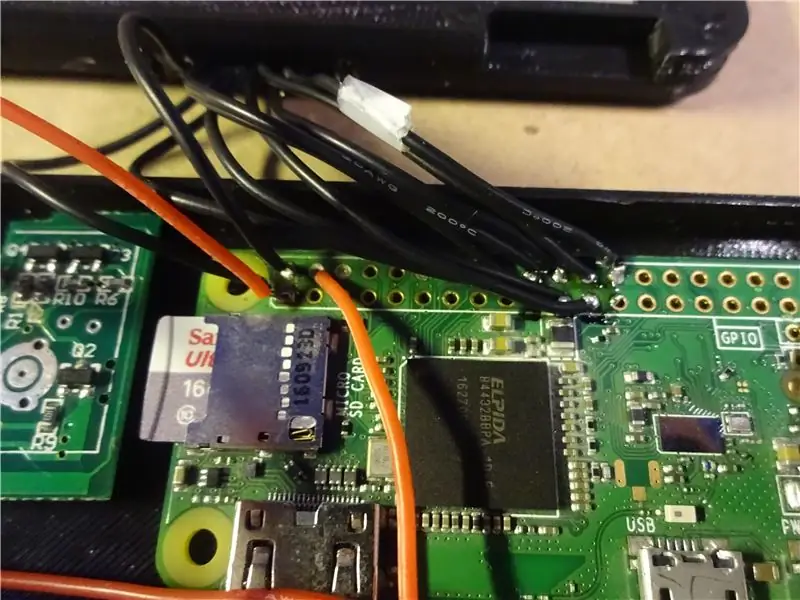

Ini adalah langkah yang sukar, jadi berhati-hati. Saya melalui tiga skrin sentuh kerana saya cuai, dan menyebabkan saya kecewa.
1. Pendekkan wayar anda, jika berkenaan. Sekiranya wayar anda terlalu panjang, ia akan terkumpul di dalam casing bawah dan sukar untuk ditutup. Cobalah untuk mengukur jarak yang diperlukan oleh setiap wayar, dan kira-kira potong sehingga apabila paparan dan bahagian bawahnya terbentang, akan ada jurang 2 CM antara tepi casing bawah dan tepi paparan.
2. Sambungkan wayar berlabel ke pin yang sesuai pada Pi. Sebelum anda melakukannya, berfikir panjang dan sukar untuk memastikan bahawa anda tidak melakukannya ke belakang.
Langkah 10: Perisian …
Untuk membina ini, anda memerlukan kad SD mikro yang berukuran sekurang-kurangnya 8GB, tetapi ukuran yang anda gunakan akan menentukan ukuran storan dalaman Pi-Micro anda.
Ini adalah langkah penting, kerana ia juga membantu menentukan sama ada skrin dan bateri telah disambungkan dengan betul.
1. Format Micro SD anda ke FAT32
2. Muat turun gambar yang telah dibuat untuk paparan Waveshare di sini:
3. Dengan menggunakan Etcher, bakar gambar ke Micro SD.
4. Masukkan kad ke dalam Pi, hidupkan bateri, dan berdoa.
5. Sekiranya anda tidak membuat kesilapan, semuanya harus berjaya. Sekiranya tidak, periksa semula semua sambungan solder dan pendawaian. Semoga berjaya!
6. Pasangkan papan kekunci bluetooth anda ke Pi. Ini bermaksud bahawa kemudian kita tidak perlu mengakses butang berpasangan pada papan kekunci, dan ia akan disambungkan secara automatik pada setiap but.
Langkah 11: Rampingkan Papan Kekunci ke bawah, dan Pateri ke Raspberry Pi


Untuk papan kekunci Pi-Micro kita akan menggunakan papan kekunci bluetooth mini dengan bateri dikeluarkan, dan disolder ke Pi sebagai gantinya. Ini adalah
1. Pisahkan casing papan kekunci terbuka. Saya dapati bahawa cara termudah untuk melakukan ini adalah dengan membengkokkan papan kekunci sehingga celah muncul di antara bahagian atas dan bawah casing, dan kemudian menggunakan pemutar skru flathead untuk melepaskannya.
2. Tanggalkan port pengecasan mikro-USB. Ini dapat dilakukan dengan mudah dengan menggunakan solder dengan memanaskan kawasan tepat di belakang port, yang akan mudah tergelincir dengan solder cair.
3. Bongkar bateri. Kemudian, keluarkannya.
4. Pateri dua wayar ke terminal tempat bateri digunakan untuk menyambung.
5. Hidupkannya. (Ini tidak akan melakukan apa-apa sekarang, tetapi apabila kita menyambungkannya ke Pi, ia memastikan ia akan menyala pada masa yang sama.)
6. Pateri wayar dari terminal bateri positif ke pin 3.3V pada Pi
7. Pateri wayar dari terminal bateri negatif ke salah satu pin GND pada Pi.
Langkah 12: Menggabungkan Semuanya



Sekarang bahagian yang paling mengejutkan: perhimpunan terakhir. Untuk mekanisme engsel, saya memutuskan untuk menggunakan jarum sebagai gandar, yang merupakan idea yang saya dapat dari salah satu projek terbaru saya yang lain.
PETUA: Jika ada sesuatu yang menghalangnya daripada duduk, jangan cuba memaksanya. Selalu lebih baik mengacak barang di dalam kotak daripada mencubanya.
1. Pastikan semuanya sesuai. Masukkan semuanya ke dalam casing, letakkan penutup di bahagian bawah, dan pastikan ia duduk rata. Sekiranya tidak, jauh lebih mudah untuk memperbaiki SEBELUM semuanya terpaku.
2. Lekatkan segalanya ke bawah (KECUALI BATERAI, YANG BOLEH DILAMPIRKAN). Ini memastikan bahawa tidak ada guncangan ketika Anda mengguncang komputer yang sudah siap, dan port USB dan pengecasan tidak didorong ke dalam komputer semasa anda cuba menggunakannya.
3. Setelah semuanya selamat, pasangkan penutup di bahagian bawah dan gunakan skru apa sahaja yang anda ada untuk mengikatnya. Anda mungkin perlu mengebor lubang, yang saya tidak masukkan ke dalam reka bentuk kerana ketebalan skru yang berbeza-beza dapat digunakan.
4. Letakkan paparan di bahagian bawah. Pastikan ia boleh dipasang di atas engsel bawah, dan ia boleh berputar.
5. Pasang jarum. Saya cadangkan menggunakan jarum diameter terbesar yang anda boleh, kerana ia akan menjadikan engselnya lebih kaku. Anda juga mungkin perlu menggunakan hujung balok kayu atau sesuatu untuk mendorongnya masuk.
6. Sekiranya anda mahu, gunakan besi pemateri anda untuk mencairkan plastik di hujung jarum, supaya tidak meluncur keluar.
7. Sekiranya perlu, keliling tepi bawah dan penutup bahagian bawah, dan gunakan besi pematerian untuk mengimpal mana-mana tempat di mana terdapat jurang.
Langkah 13: Nikmati
SELESAI! Tunjukkan kepada rakan anda, yang akan kagum dengan ilmu sihir elektronik anda. Saya harap anda seronok membuat projek ini! Sekiranya anda menyukainya, sila pilih Instructable ini agar saya dapat berkongsi projek yang lebih menarik! Terima kasih untuk membaca.


Hadiah Kedua dalam Peraduan Berukuran Poket
Disyorkan:
Lengan Robot Berukuran Poket MeArm V0.4: 20 Langkah (dengan Gambar)

Pocket Sized Robot Arm MeArm V0.4: MeArm adalah Pocket Sized Robot Arm. Ini adalah projek yang dimulakan pada bulan Februari 2014, yang telah melakukan perjalanan yang sangat cepat ke keadaannya sekarang berkat Open Development sebagai projek Open Hardware. Versi 0.3 dipaparkan di Instructables kembali
Roda Tembikar Berukuran Poket: 11 Langkah (dengan Gambar)

Pocket Sized Pottery Wheel: Membuat tembikar adalah bentuk hiburan yang sangat menyeronokkan dan bermanfaat. Satu-satunya masalah dengan tembikar adalah bahawa ia memerlukan banyak bekalan dan studio besar sehingga anda tidak dapat melakukannya di mana sahaja, sehingga sekarang! Dalam tutorial ini, saya akan menunjukkan kepada anda bagaimana membuat
Cara Membuat Stesen Cuaca IoT Berukuran Poket: 7 Langkah (dengan Gambar)

Cara Membuat Stesen Cuaca IoT Pocket Sized: Hello pembaca! Dalam instruksional ini, anda akan belajar bagaimana membuat Weather Cube kecil menggunakan D1 mini (ESP8266) yang disambungkan ke WiFi rumah anda, sehingga anda dapat melihat outputnya dari mana saja dari bumi, tentu saja selagi anda mempunyai sambungan internet
Pembersih Vakum Berukuran Poket: 12 Langkah (dengan Gambar)

Pocket Sized Vacuum Cleaner: Halo semua, semoga anda bersenang-senang dengan DIY. Seperti yang telah anda baca tajuknya, projek ini adalah mengenai membuat pembersih vakum poket. Ia mudah alih, mudah dan sangat senang digunakan. Ciri-ciri seperti pilihan peniup tambahan, stor muncung terbina dalam
Tanda LED Perindustrian Berukuran Poket: 6 Langkah (dengan Gambar)

Tanda LED Perindustrian Berukuran Poket: Dalam projek ini, kami akan membina tanda LED kecil dari beberapa kepingan aluminium sekerap, wayar pemodelan, dan beberapa komponen litar asas yang saya kitar semula dari mainan lama dan sebagainya. Ideanya adalah tanda berlapis yang dibina sedemikian rupa sehingga LED memberikan semacam
